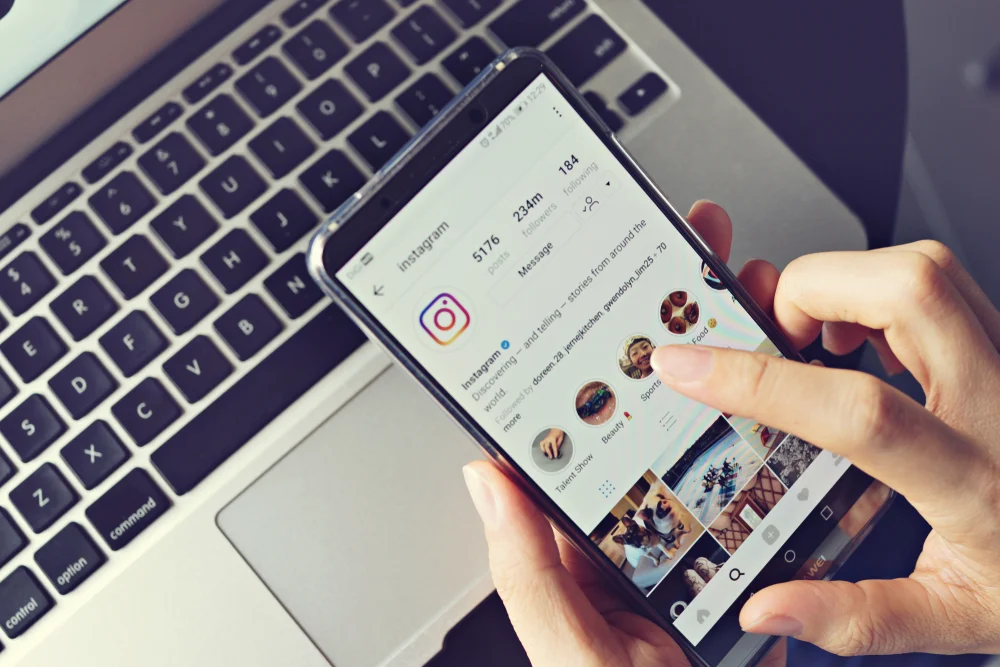Vos moments forts Instagram ne se chargent-ils pas sur Android et vous vous demandez pourquoi ? Eh bien, de nombreux utilisateurs ont signalé qu’ils ne pouvaient pas regarder les moments forts sur Instagram car cette section apparaît grisée. Ce problème peut survenir pour diverses raisons telles qu’une connexion Internet instable, des problèmes d’application, des anciennes versions, etc.
Nous savons tous que l’histoire Instagram disparaît après 24 heures, mais les faits saillants d’Instagram sont affichés en permanence sur votre profil, sauf si vous les supprimez.
Donc, si vous constatez que les faits saillants d’Instagram disparaissent ou ne fonctionnent pas, parcourez cet article. Ici, vous apprendrez quelques astuces réalisables pour corriger les faits saillants d’Instagram qui ne se chargent pas sur les téléphones Android.
Comment réparer les faits saillants d’Instagram qui ne se chargent pas/ne s’affichent pas ?
Il est maintenant temps de trouver et d’appliquer toutes les solutions qui vous aideront à résoudre l’erreur des faits saillants d’Instagram. Alors allons-y.
Méthode 1 : redémarrez votre appareil
Une solution simple pour corriger les faits saillants qui ne fonctionnent pas sur Instagram consiste à redémarrer votre appareil une fois. Cela résoudra tout type d’erreur et l’application et tout recommencera à zéro. Maintenez simplement le bouton d’alimentation enfoncé jusqu’à ce que l’option Redémarrer apparaisse. Après le redémarrage de votre appareil, vérifiez si vous pouvez accéder aux faits saillants d’Instagram.

Méthode 2 : vérifier que l’enregistrement de l’histoire dans l’archive est activé
Vous devez vérifier si l’option Enregistrer l’histoire dans l’archive est activée ou non. Sinon, vous ne pouvez pas utiliser la fonction de surbrillance.
Suis les étapes:
- Tout d’abord, ouvrez Instagram et cliquez sur l’ icône Compte ou Profil
- Maintenant, appuyez sur le menu à trois lignes , puis choisissez Paramètres
- Ici, choisissez Confidentialité puis sur Story
- Enfin, activez l’ option Enregistrer dans l’archive si elle n’est pas activée.
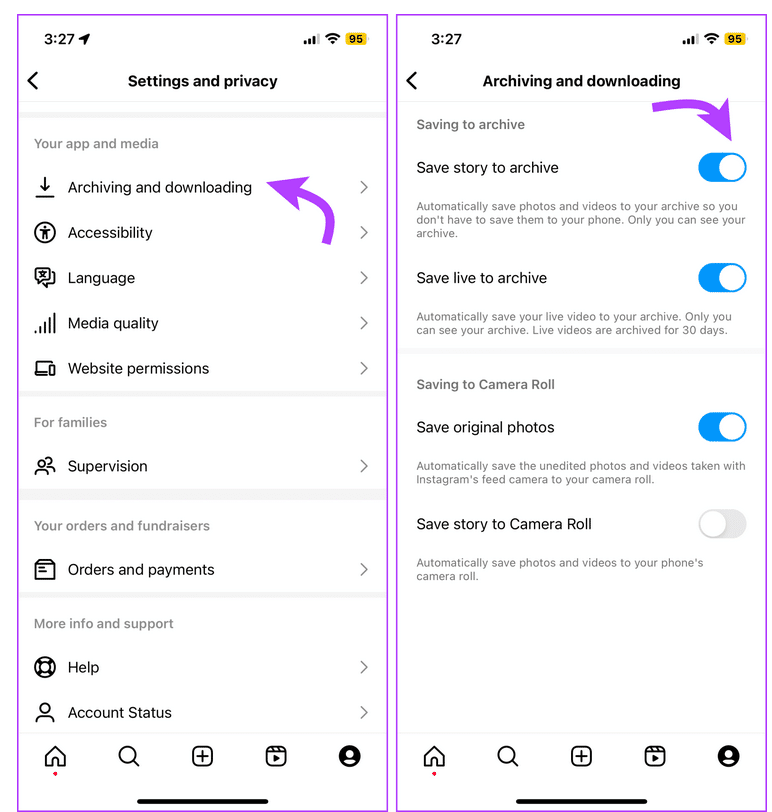
Méthode 3 : Forcer l’arrêt de l’application Instagram
Vous pouvez forcer la fermeture de l’application Instagram pour corriger les faits saillants qui ne se chargent pas sur Instagram. Le problème peut survenir en raison d’un problème temporaire et la fermeture forcée de l’application peut le résoudre.
Appuyez simplement longuement sur l’ icône Instagram > cliquez sur le menu d’informations, puis appuyez sur l’ option Forcer l’arrêt. Après cela, fermez tout et relancez l’application. Espérons que le problème soit résolu maintenant.
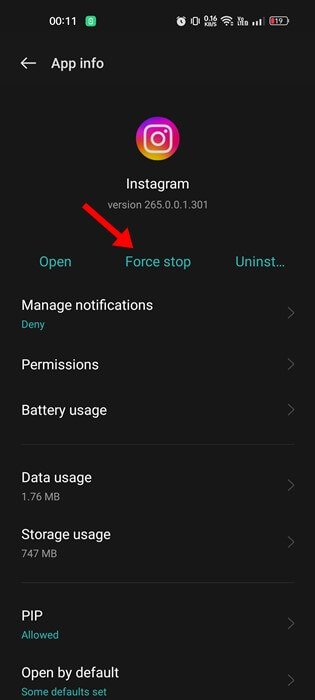
Méthode 4 : vérifier la connexion Internet
Si vous ne parvenez pas à accéder aux faits saillants, vérifiez s’il y a un problème Internet. Il peut arriver la plupart du temps que votre connexion Internet ne soit pas stable et qu’elle ait besoin d’une connexion Internet solide et rapide pour utiliser cette fonctionnalité.
donc identifier la cause et essayer de passer à d’autres connexions comme le Wi-Fi vers les données mobiles ou vice versa.
Méthode 5 : supprimer le cache et les données Instagram
L’application rassemble de nombreux fichiers de cache qui peuvent entraîner des erreurs inattendues lorsqu’ils sont corrompus. Dans une telle situation, il vous est suggéré de vider le cache et les données de l’application.
Suivez les étapes ci-dessous :
- Tout d’abord, ouvrez l’ application Instagram sur votre appareil Android
- Maintenant, cliquez sur l’ option Applications
- Tapez Instagram dans la barre de recherche
- Ensuite, cliquez sur Stockage > cliquez sur Effacer le cache puis sur l’option Effacer les données
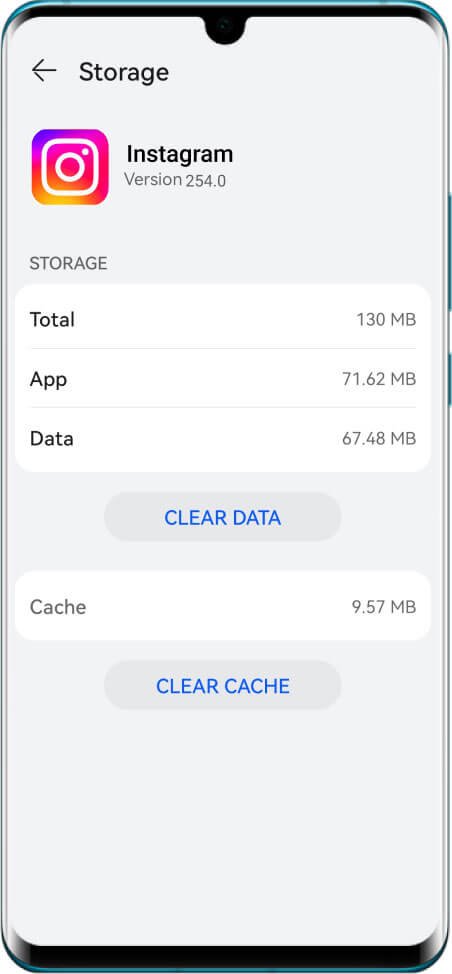
C’est ça. Vérifiez maintenant si les faits saillants se chargent sur Instagram ou non.
Méthode 6 : Déconnectez-vous et reconnectez-vous à Instagram
De nombreux utilisateurs suggèrent également de se déconnecter, puis de se reconnecter à l’application pour résoudre le problème. Si un problème ou un bug mineur est à l’origine du problème, une nouvelle connexion peut aider à le résoudre.
Suivez les étapes suggérées :
- Tout d’abord, cliquez sur l’icône de votre profil sur Instagram
- Maintenant, cliquez sur le menu hamburger
- Après cela, appuyez sur l’ option Paramètres
- Ensuite, descendez et cliquez sur l’ option « Déconnexion »
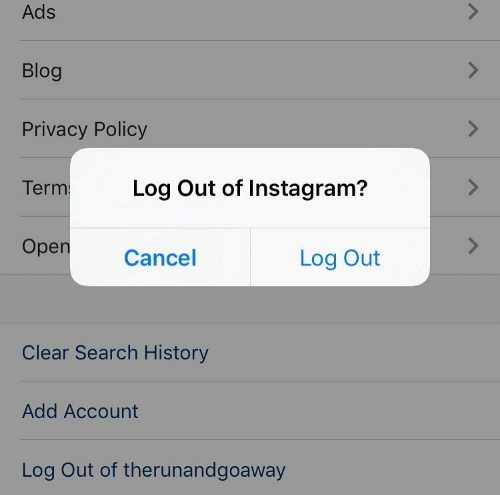
Une fois terminé, connectez-vous à nouveau à l’application en utilisant votre identifiant et votre mot de passe.
Méthode 7 : mettre à jour l’application Instagram
Si votre application fonctionne sur une version obsolète et n’a pas été mise à jour depuis longtemps, plusieurs types d’erreurs peuvent également se produire. Vous devez donc vérifier si l’application a besoin d’une mise à jour et procéder à sa mise à jour.
Suis les étapes:
- Tout d’abord, ouvrez le Google Play Store sur votre téléphone
- Maintenant, cliquez sur l’ icône de profil > appuyez sur Gérer les applications et l’appareil
- Ensuite, accédez à la liste des applications installées et voyez si l’ option Mettre à jour est disponible à côté d’Instagram.
- Cliquez simplement sur l’ option MISE À JOUR et votre application sera mise à jour vers la dernière version
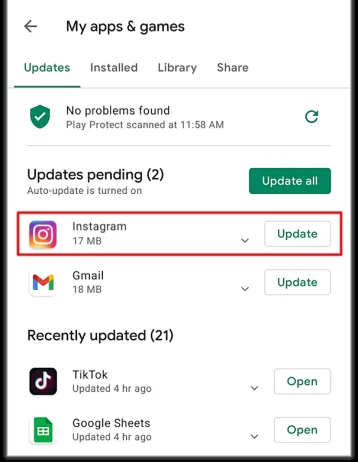
Une fois votre application mise à jour, vérifiez si le problème de non-fonctionnement des faits saillants d’Instagram est résolu ou non.
Méthode 8 : réinstaller l’application Instagram
Lorsque l’erreur persiste et que vous recherchez toujours des correctifs, réinstallez l’application une fois. Ce processus actualisera votre application et supprimera tout type de bug pour que l’application fonctionne correctement.
Voici les étapes à suivre :
Tout d’abord, appuyez longuement sur l’ icône d’une application Instagram , puis choisissez l’icône « i ». Maintenant, dans l’écran d’informations sur l’application, cliquez sur « Désinstaller » et confirmez-le.
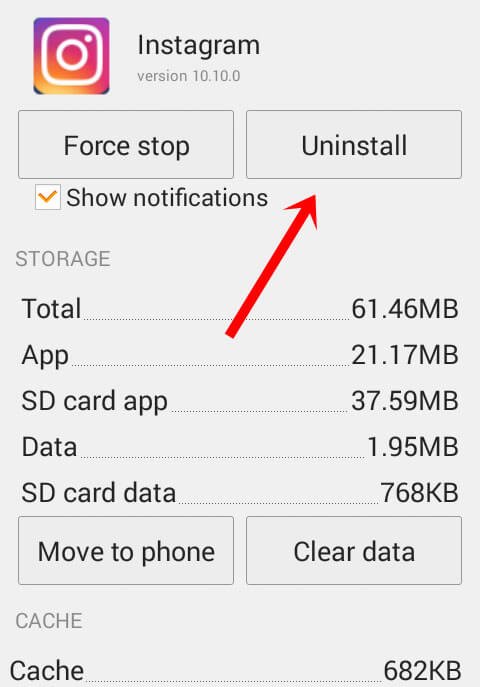
Lorsque vous avez supprimé l’application avec succès, ouvrez le Google Play Store et recherchez l’ application Instagram . Maintenant, cliquez sur l’option « Installer », puis connectez-vous à l’application.
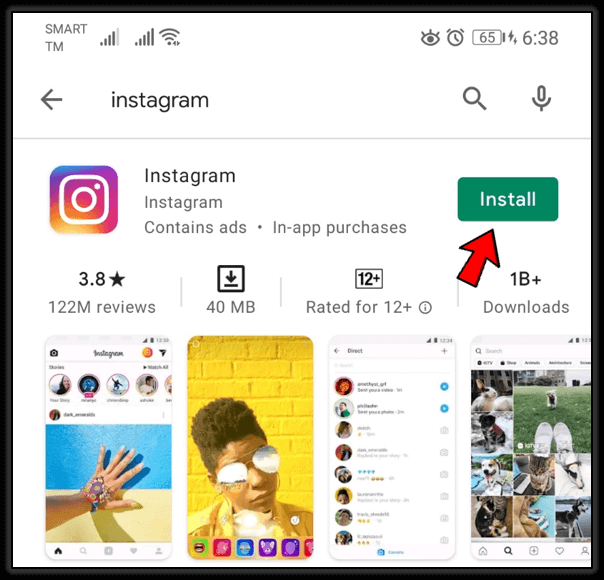
Une fois terminé, vérifiez si le problème de disparition des faits saillants d’Instagram est résolu ou non.
Méthode 9 : demandez l’aide du support Instagram
Lorsqu’aucun des correctifs ci-dessus ne vous aide à résoudre l’erreur, vous devez contacter l’assistance Instagram et signaler le problème auquel vous êtes confronté. Ils vous aideront en outre à résoudre le problème.
Suis les étapes:
- Tout d’abord, connectez-vous à votre compte et cliquez sur le menu hamburger.
- Maintenant, choisissez Paramètres puis cliquez sur Aide
- Ensuite, cliquez sur l’option « Signaler un problème »
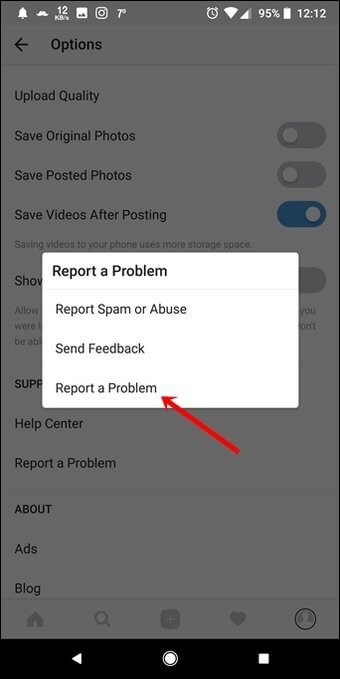
- Ici, entrez le problème comme « Impossible de voir ou d’utiliser la fonctionnalité Instagram Reels ».
- Après cela, appuyez sur le bouton « Soumettre »
Conclusion
Enfin, l’article touche à sa fin et j’espère que les correctifs suivants ont aidé à résoudre les points forts d’Instagram qui ne fonctionnent pas sur les téléphones Android. Comme vous le savez, l’erreur peut survenir pour plusieurs raisons, mais en même temps, il existe des moyens d’y remédier. Il est donc suggéré de suivre toutes les méthodes décrites ici et de résoudre facilement le problème.
Sophia Louis is a professional blogger and SEO expert. Loves to write blogs & articles related to Android & iOS Phones. She is the founder of fr.android-ios-data-recovery.com and always looks forward to solve issues related to Android & iOS devices